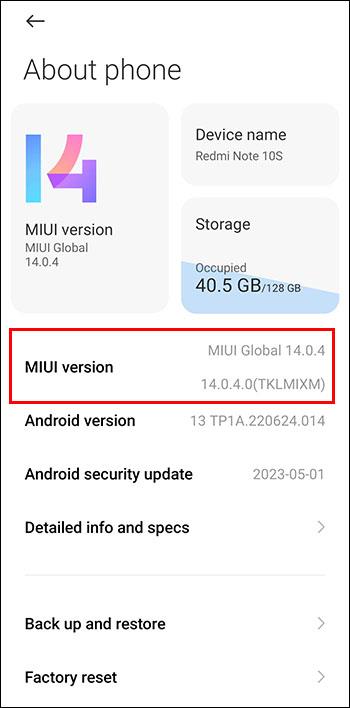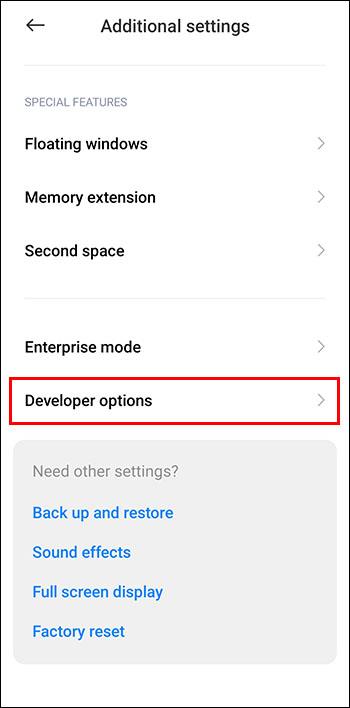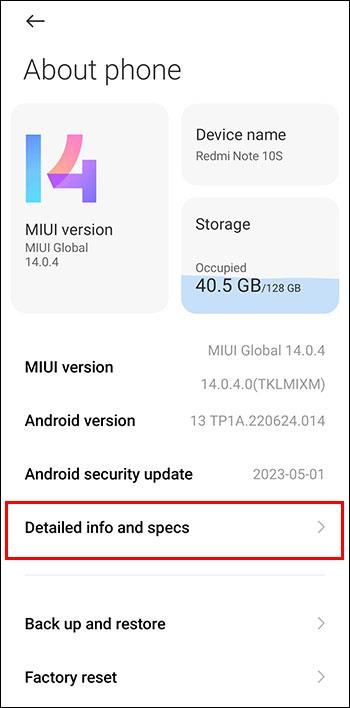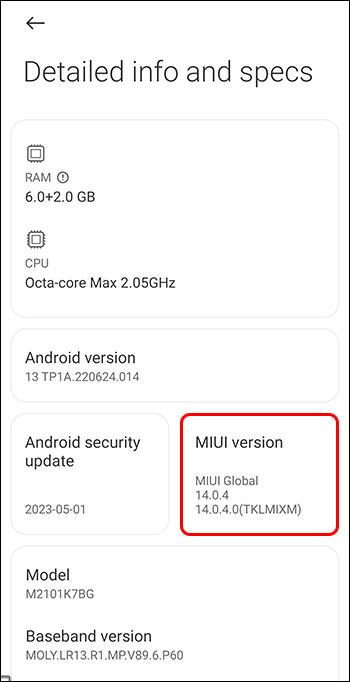De fleste smartphones har allerede snesevis af funktioner, der giver deres brugere mulighed for at tilpasse deres daglige mobiloplevelse. Alligevel er der nogle "skjulte" funktioner i udviklerindstillingerne, som du kan bruge til at løse et problem eller bare eksperimentere med din telefon. Xiaomis MIUI tilbyder også disse muligheder til sine brugere.
Efterhånden som Xiaomi-smartphones bliver ved med at udvikle sig, kan nogle ændringer efterlade brugere tabt i deres nye grænseflader. Således vil denne artikel forklare, hvor du kan finde udviklermuligheder på din Xiaomi-telefon, og hvad de tilbyder brugeren.
Sådan aktiverer du udviklerindstillinger på MIUI
Uanset om du har en Xiaomi-, en POCO- eller en Redmi-telefon, er det kun få skridt væk at aktivere udviklermuligheder.
- Gå til "Indstillinger" på din telefon.

- Naviger til "Om telefon."

- Find "MIUI-versionen", og tryk på den syv gange, indtil meddelelsen "Du er nu udvikler" vises på din skærm.
Bemærk: Når du begynder at trykke, skal telefonen give dig besked, hvor mange gange du skal trykke på "MIUI-version" for at aktivere indstillingen.
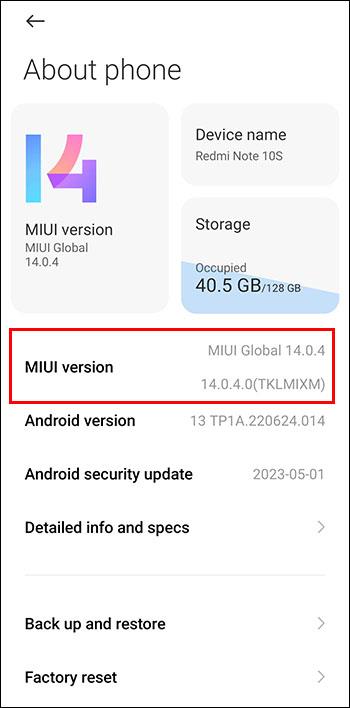
- Gå tilbage til hovedindstillingerne.

- Rul ned, indtil du finder "Yderligere indstillinger".

- Gå til "Udviklerindstillinger".
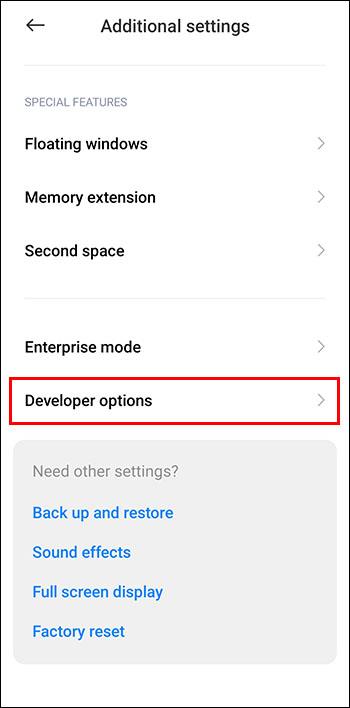
- Tryk på knappen for at aktivere indstillingen.

Nogle versioner af MIUI kan variere, når det kommer til at finde din MIUI-version. Hvis du ikke kan finde det med det forrige selvstudie, skal du følge disse trin for at aktivere udviklerindstillinger på din telefon.
- Åbn "Indstillinger" på din smartphone.

- Gå til "Om telefon".

- Vælg "Detaljeret information og specifikationer."
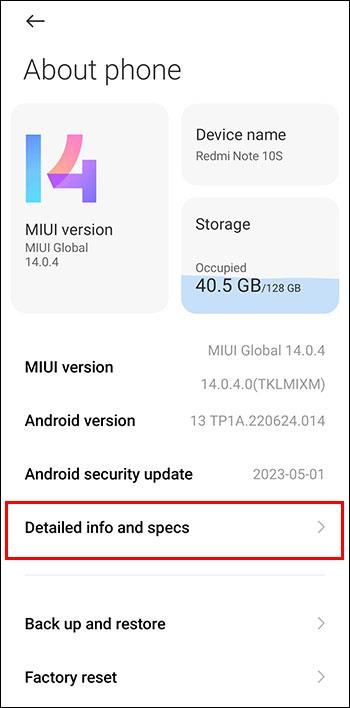
- Find "MIUI-version", og tryk hurtigt på den syv gange, indtil der vises en besked om, at du nu er udvikler.
Bemærk: Når du trykker på indstillingen de første par gange, skulle der poppe en besked op, der angiver, hvor mange tryk væk du er fra at blive udvikler.
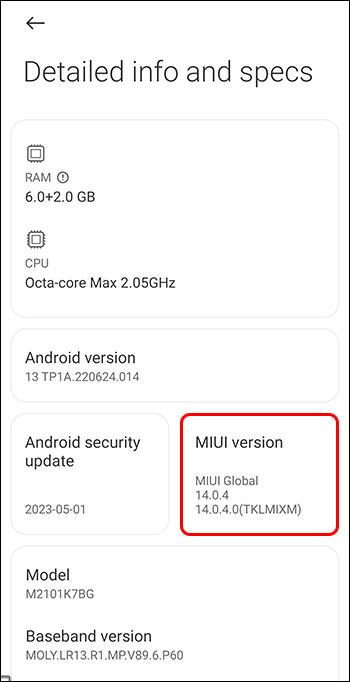
- Gå tilbage til hovedindstillingerne.

- Tryk på "Yderligere indstillinger".

- Tryk på knappen ved siden af "Udviklerindstillinger" for at aktivere indstillingen.
Nu kan du få adgang til alle de forskellige funktioner, der er tilgængelige som udvikler. For at deaktivere udviklerindstillinger skal du gå tilbage til den samme sektion og trykke på knappen for at nedtone den.

Typer af MIUI-udviklerindstillinger
Når du har aktiveret udviklerindstillinger på din Xiaomi-telefon, kan du tillade og få adgang til individuelle indstillinger. Nu spørger du måske, hvad disse udviklermuligheder gør. På trods af at det lyder som om de rummer de ufattelige hemmeligheder i smartphoneverdenen, er de for det meste bare almindelige indstillinger, som du sandsynligvis ikke har brug for så tit.
Mange udviklermuligheder er nyttige, når du prøver at løse et problem med din Xiaomi-telefon. Nogle bør dog ikke røres, da de faktisk kan lave rod på din telefon i stedet for at forbedre din generelle brugeroplevelse.
Der er snesevis af udviklermuligheder. De følgende afsnit vil kun forklare nogle af dem, så du ved, hvad du kan forvente, hvis du aktiverer nogen af dem.
Fejlfindingsmuligheder
En af de mere væsentlige indstillinger i udviklerindstillinger er fejlfindingsmuligheder. Disse omfatter tilbagekaldelse af USB-fejlretningsautorisationer, valg af en fejlretningsapp og aktivering af GPU til at debugge lag. Men de måske mest nyttige er USB-fejlretning og installation via USB.
USB-fejlretning giver dig mulighed for at debugge et problem ved at forbinde din Xiaomi-telefon til en computer, der kører et Android Software Developer Kit (SDK). På denne måde kan du udføre mere avancerede handlinger. Bemærk dog, at nogle telefonapps muligvis ikke virker, mens USB-fejlretning er aktiveret. Så brug det kun, når det er nødvendigt.
Den anden mulighed, der bruger USB, er at installere applikationer over USB. Du kan installere programmer på din computer og overføre dem til din telefon via en USB-forbindelse.
Netværksindstillinger
Udviklerindstillinger har masser af netværksindstillinger. Du kan aktivere detaljeret Wi-Fi-logning, slå WLAN-dækningsudvidelse til og sikre, at dine mobildata altid er aktive.
Bluetooth-indstillinger
Bluetooth-udviklermuligheder vedrører for det meste lydkvaliteten af enheder, der er tilsluttet din telefon via Bluetooth. Du kan også justere lydkanaltilstanden, lydbits pr. sample og lydsampleområde.
Aktiver OEM-oplåsningsmulighed
Original Equipment Manufacturer (OEM) oplåsning giver dig mulighed for at låse din bootloader op. En låst bootloader sikrer, at alle de primære og relevante operativsystemdata indlæses, når din telefon starter. Hvis du låser den op, kan du installere brugerdefineret ROM, brugerdefineret kerne osv.
Det anbefales dog ikke at røre ved denne mulighed, medmindre du har mindst en vis teknisk viden. Oplåsning af din bootloader kan medføre, at du mister alle dine data, og at din telefon ikke fungerer korrekt.
Indtastningsmuligheder
Indtastningsudviklermuligheder omfatter visning af tryk og visning af markørplaceringer. Med tryk vil du være i stand til at se, hvor din finger bevæger sig på skærmen i form af en lille cirkel. På samme måde viser markørens placering dig, hvor din finger bevæger sig på skærmen ved at tegne en linje.
Aktivering af begge muligheder starter i det øjeblik, du trykker på knappen ved siden af den.
Tegnemuligheder
Udviklerindstillinger har adskillige tegnemuligheder, der lader dig tilpasse dit layout og telefonanimationer. Du kan også simulere forskellige skærmstørrelser eller få kanten af dit vindue til at lyse op, når indholdet opdateres.
Forbliv vågen mulighed
Muligheden "Stay Awake" på din Xiaomi-enhed vil lade din skærm forblive tændt under opladning i stedet for at blive mørk.
Spring over skærmlås
Indstillingen spring skærmlås giver dig direkte adgang til startskærmen. Det virker dog ikke, hvis du har en adgangskode eller en anden form for godkendelse sat op.
Hardwareaccelereret gengivelsesmuligheder
Med hardware-accelererede gengivelsesmuligheder kan du indstille en ny grafikprocessor (GPU)-renderer, fremtvinge GPU-gengivelse og vise GPU-visning og hardwarelagopdateringer. Du kan også simulere farverum, dvs. ændre hele grænsefladefarven til sort-hvid, rød-grøn osv.
WebView Implementeringsmulighed
WebView-implementering lader dig vise webindhold i applikationen. I udviklerindstillinger kan du tilpasse denne indstilling.
Desktop Backup Password Mulighed
Med denne udviklermulighed kan du indstille en adgangskode, der beskytter sikkerhedskopierne på din telefon. Det krypterer dine data ved at bruge Android SDK nævnt tidligere.
Ofte stillede spørgsmål
Ugyldiggør OEM-oplåsning min Xiaomi-garanti?
I modsætning til andre smartphone-virksomheder tillader Xiaomi OEM-oplåsning og vil ikke ugyldiggøre din garanti.
Hvordan retter jeg USB-installationsfejlen?
Hvis du får en meddelelse, der siger "Denne enhed er midlertidigt begrænset", når du forsøger at aktivere indstillingen "Installer via USB", kan du løse dette problem på tre forskellige måder.
Den ene skifter fra Wi-Fi til dine mobildata. En anden løsning er at installere en VPN, der er kompatibel med den kinesiske web og apps. Denne mulighed anbefales dog ikke, medmindre du faktisk er en udvikler, da det kan føre til datalæk. Den tredje mulighed kræver flere trin, der inkluderer deaktivering af MIUI-optimering.
Eksperimenter med MIUI-udviklerindstillinger
Udviklermuligheder kan være en sjov funktion, når du ved, hvad du laver. Der er en god grund til, at de beskrives som "udvikler"-muligheder og "skjulte" for almindelige brugere. Hvis du har problemer med din Xiaomi, som kun kan løses med nogle af de beskrevne udviklermuligheder, kan det være en bedre idé at overlade det til en professionel.
Har du allerede prøvet at få adgang til MIUI-udviklerindstillinger? Hvilken prøvede du? Fortæl os i kommentarerne nedenfor.